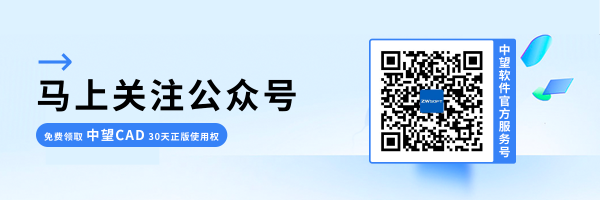CAD无法切换成小写
CAD无法切换成小写
在使用CAD软件的过程中,有时候我们可能会遇到一些令人困惑的问题,比如输入的英文字母始终是大写的,即使我们并没有按下大写锁定键。这种情况可能会让人感到沮丧,尤其是当我们需要快速输入时。但别担心,这个问题其实是有解决方案的。
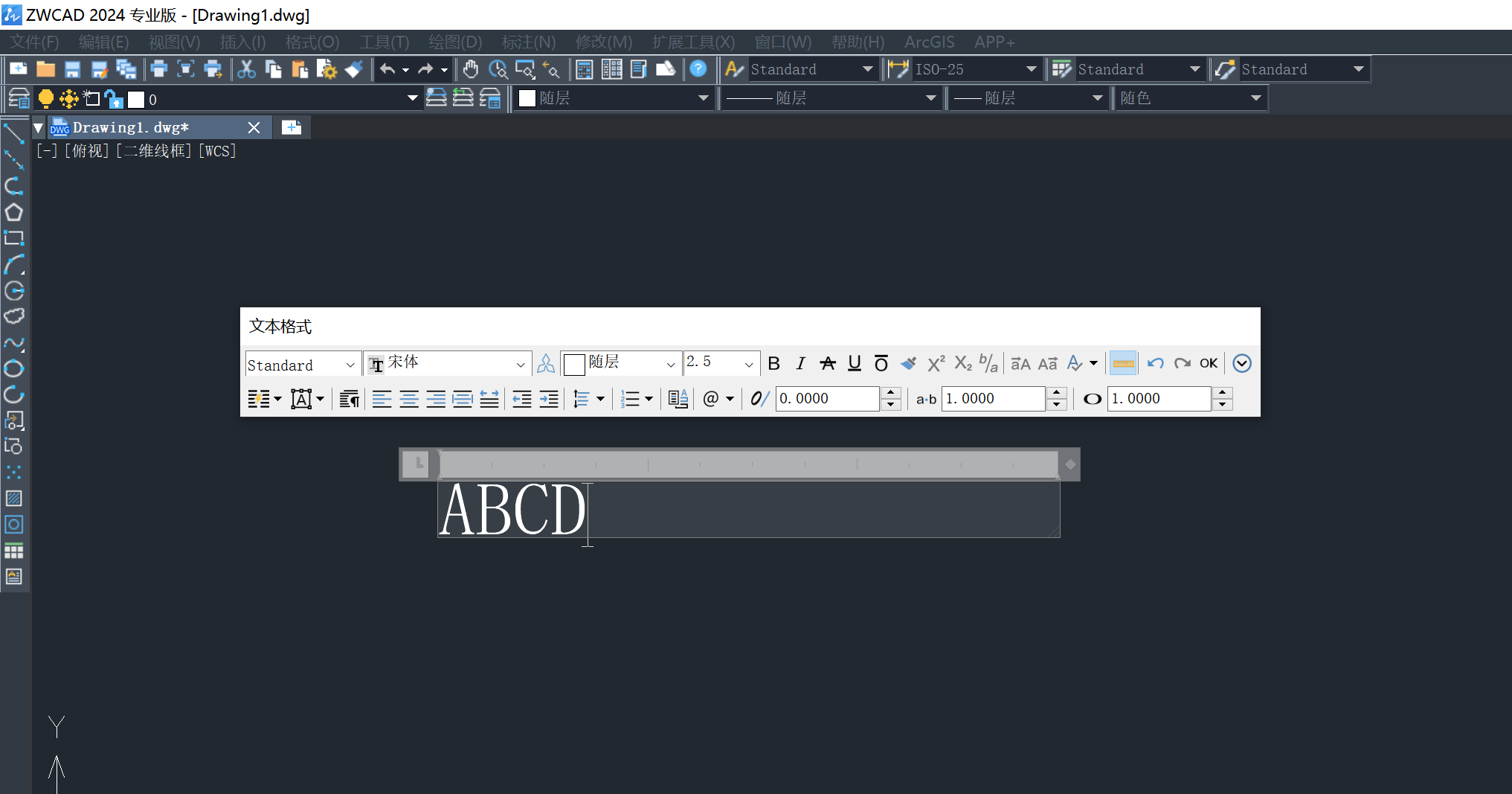
首先,我们要了解的是,这种情况通常是因为输入栏开启了【自动大写属性】。这个功能原本是为了帮助用户在输入某些特定词汇时自动转换为大写,比如专有名词或缩写。但是,如果这个功能被错误地激活,就可能导致所有输入的字母都变成大写。
要解决这个问题,我们可以采取以下步骤:首先,双击你想要编辑的文字,使其进入文字编辑器模式。然后,【右键】点击输入栏,这时会出现一个菜单。在这个菜单中,找到并取消勾选【自动大写】选项。这样,你的输入就应该恢复正常了。
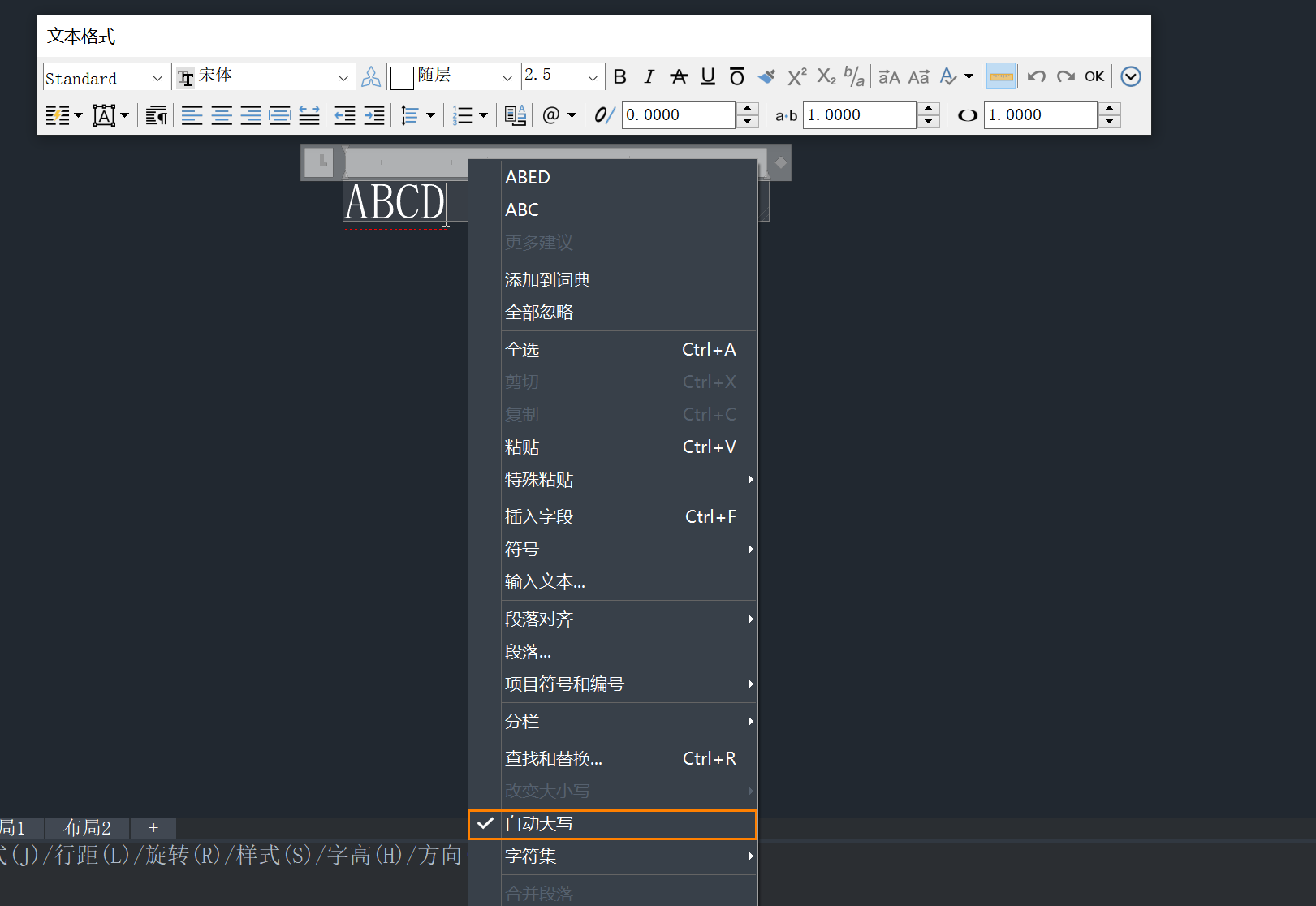
这个问题的解决不仅仅是一个技术操作,它也提醒我们,即使是最现代的技术,也可能会有小故障。了解这些故障的原因和解决方法,可以帮助我们更加高效地使用我们的设备。总之,虽然自动大写功能在某些情况下非常有用,但当它导致所有输入都变成大写时,就需要我们采取一些简单的步骤来关闭它。通过这种方式,我们可以确保我们的输入既准确又高效。
推荐阅读:三维建模软件如何添加结构件中的型材